.
Si necesitas es aprender o profundizar sobre la programación de macros con VBA este es unos de los mejores cursos on line que he visto en internet.

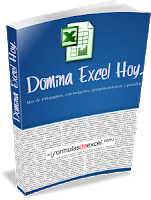 |
| Domina Excel Hoy |
Descargando el ejemplo que se encuentra al final puedes ver el código y probar su funcionamiento en detalle.
Para establecer el color de relleno de una celda se puede usar el siguiente código que establece el color rojo de relleno.
Range(“C2”).Interior.Color = 255
Para establecer bordes de celdas se pueden usar los siguientes códigos, que otorgan al rango C2:E4 bordes continuos, finos, con bordes internos del mismo formato; con el código Borders(xlEdgeLeft), se establece el formato del borde izquierdo; con Borders(xlEdgeRight) se establecer el formato del borde superior; con Borders(xlEdgeBottom) se establece el formato inferior de la celda y con Borders(xlEdgeTop) se establece el borde superior.
Si puedes aporta a los fines de seguir manteniendo el sitio, suscribe al blog para recibir en tu correo todas las actualizaciones, dispones también de un canal de You Tube donde encontrarás explicaciones de macros con mayor detalle.
Código que se inserta en un módulo
Sub DarFormato()
Application.ScreenUpdating = False‘Relleno Rojo
Range(“C2”).Interior.Color = 255
‘Relleno Celeste
Range(“C3”).Interior.Color = 15773696
‘Sin relleno
Range(“C4”).Interior.Color = xlNone
‘Bordes finos, continuos e internos
Range(“C2:E4”).Borders(xlEdgeLeft).LineStyle = xlContinuous
Range(“C2:E4”).Borders(xlEdgeLeft).Weight = xlThin
Range(“C2:E4”).Borders(xlEdgeTop).LineStyle = xlContinuous
Range(“C2:E4”).Borders(xlEdgeTop).Weight = xlThin
Range(“C2:E4”).Borders(xlEdgeBottom).LineStyle = xlContinuous
Range(“C2:E4”).Borders(xlEdgeBottom).Weight = xlThin
Range(“C2:E4”).Borders(xlEdgeRight).LineStyle = xlContinuous
Range(“C2:E4”).Borders(xlEdgeRight).Weight = xlThin
Range(“C2:E4”).Borders(xlInsideVertical).LineStyle = xlContinuous
Range(“C2:E4”).Borders(xlInsideVertical).Weight = xlThin
Range(“C2:E4”).Borders(xlInsideHorizontal).LineStyle = xlContinuous
Range(“C2:E4”).Borders(xlInsideHorizontal).Weight = xlThin
‘Bordes gruesos, continuos e internos
Range(“C6:E8”).Borders(xlEdgeLeft).LineStyle = xlContinuous
Range(“C6:E8”).Borders(xlEdgeLeft).Weight = xlMedium
Range(“C6:E8”).Borders(xlEdgeTop).LineStyle = xlContinuous
Range(“C6:E8”).Borders(xlEdgeTop).Weight = xlMedium
Range(“C6:E8”).Borders(xlEdgeBottom).LineStyle = xlContinuous
Range(“C6:E8”).Borders(xlEdgeBottom).Weight = xlMedium
Range(“C6:E8”).Borders(xlEdgeRight).LineStyle = xlContinuous
Range(“C6:E8”).Borders(xlEdgeRight).Weight = xlMedium
Range(“C6:E8”).Borders(xlInsideVertical).LineStyle = xlContinuous
Range(“C6:E8”).Borders(xlInsideVertical).Weight = xlThin
Range(“C6:E8”).Borders(xlInsideHorizontal).LineStyle = xlContinuous
Range(“C6:E8”).Borders(xlInsideHorizontal).Weight = xlThin
‘Bordes finos, continuos sin bordes internos
Range(“C10:E12”).Borders(xlEdgeLeft).LineStyle = xlContinuous
Range(“C10:E12”).Borders(xlEdgeLeft).Weight = xlThin
Range(“C10:E12”).Borders(xlEdgeTop).LineStyle = xlContinuous
Range(“C10:E12”).Borders(xlEdgeTop).Weight = xlThin
Range(“C10:E12”).Borders(xlEdgeBottom).LineStyle = xlContinuous
Range(“C10:E12”).Borders(xlEdgeBottom).Weight = xlThin
Range(“C10:E12”).Borders(xlEdgeRight).LineStyle = xlContinuous
Range(“C10:E12”).Borders(xlEdgeRight).Weight = xlThin
‘Bordes finos, con puntos sin bordes internos
Range(“C14:E16”).Borders(xlEdgeLeft).LineStyle = xlDot
Range(“C14:E16”).Borders(xlEdgeLeft).Weight = xlThin
Range(“C14:E16”).Borders(xlEdgeLeft).Color = -16776961
Range(“C14:E16”).Borders(xlEdgeTop).LineStyle = xlDot
Range(“C14:E16”).Borders(xlEdgeTop).Weight = xlThin
Range(“C14:E16”).Borders(xlEdgeTop).Color = -16776961
Range(“C14:E16”).Borders(xlEdgeBottom).LineStyle = xlDot
Range(“C14:E16”).Borders(xlEdgeBottom).Weight = xlThin
Range(“C14:E16”).Borders(xlEdgeBottom).Color = -16776961
Range(“C14:E16”).Borders(xlEdgeRight).LineStyle = xlDot
Range(“C14:E16”).Borders(xlEdgeRight).Weight = xlThin
Range(“C14:E16”).Borders(xlEdgeRight).Color = -16776961
Application.ScreenUpdating = True
End Sub
Sub borraformato()
Application.ScreenUpdating = False
Range(“C2: F17”).ClearFormats
Range(“C4”).Interior.Color = 255
Application.ScreenUpdating = True
End Sub
Application.ScreenUpdating = False
‘Relleno Rojo
Range(“C2”).Interior.Color = 255
‘Relleno Celeste
Range(“C3”).Interior.Color = 15773696
‘Sin relleno
Range(“C4”).Interior.Color = xlNone
‘Bordes finos, continuos e internos
Range(“C2:E4”).Borders(xlEdgeLeft).LineStyle = xlContinuous
Range(“C2:E4”).Borders(xlEdgeLeft).Weight = xlThin
Range(“C2:E4”).Borders(xlEdgeTop).LineStyle = xlContinuous
Range(“C2:E4”).Borders(xlEdgeTop).Weight = xlThin
Range(“C2:E4”).Borders(xlEdgeBottom).LineStyle = xlContinuous
Range(“C2:E4”).Borders(xlEdgeBottom).Weight = xlThin
Range(“C2:E4”).Borders(xlEdgeRight).LineStyle = xlContinuous
Range(“C2:E4”).Borders(xlEdgeRight).Weight = xlThin
Range(“C2:E4”).Borders(xlInsideVertical).LineStyle = xlContinuous
Range(“C2:E4”).Borders(xlInsideVertical).Weight = xlThin
Range(“C2:E4”).Borders(xlInsideHorizontal).LineStyle = xlContinuous
Range(“C2:E4”).Borders(xlInsideHorizontal).Weight = xlThin
‘Bordes gruesos, continuos e internos
Range(“C6:E8”).Borders(xlEdgeLeft).LineStyle = xlContinuous
Range(“C6:E8”).Borders(xlEdgeLeft).Weight = xlMedium
Range(“C6:E8”).Borders(xlEdgeTop).LineStyle = xlContinuous
Range(“C6:E8”).Borders(xlEdgeTop).Weight = xlMedium
Range(“C6:E8”).Borders(xlEdgeBottom).LineStyle = xlContinuous
Range(“C6:E8”).Borders(xlEdgeBottom).Weight = xlMedium
Range(“C6:E8”).Borders(xlEdgeRight).LineStyle = xlContinuous
Range(“C6:E8”).Borders(xlEdgeRight).Weight = xlMedium
Range(“C6:E8”).Borders(xlInsideVertical).LineStyle = xlContinuous
Range(“C6:E8”).Borders(xlInsideVertical).Weight = xlThin
Range(“C6:E8”).Borders(xlInsideHorizontal).LineStyle = xlContinuous
Range(“C6:E8”).Borders(xlInsideHorizontal).Weight = xlThin
‘Bordes finos, continuos sin bordes internos
Range(“C10:E12”).Borders(xlEdgeLeft).LineStyle = xlContinuous
Range(“C10:E12”).Borders(xlEdgeLeft).Weight = xlThin
Range(“C10:E12”).Borders(xlEdgeTop).LineStyle = xlContinuous
Range(“C10:E12”).Borders(xlEdgeTop).Weight = xlThin
Range(“C10:E12”).Borders(xlEdgeBottom).LineStyle = xlContinuous
Range(“C10:E12”).Borders(xlEdgeBottom).Weight = xlThin
Range(“C10:E12”).Borders(xlEdgeRight).LineStyle = xlContinuous
Range(“C10:E12”).Borders(xlEdgeRight).Weight = xlThin
‘Bordes finos, con puntos sin bordes internos
Range(“C14:E16”).Borders(xlEdgeLeft).LineStyle = xlDot
Range(“C14:E16”).Borders(xlEdgeLeft).Weight = xlThin
Range(“C14:E16”).Borders(xlEdgeLeft).Color = -16776961
Range(“C14:E16”).Borders(xlEdgeTop).LineStyle = xlDot
Range(“C14:E16”).Borders(xlEdgeTop).Weight = xlThin
Range(“C14:E16”).Borders(xlEdgeTop).Color = -16776961
Range(“C14:E16”).Borders(xlEdgeBottom).LineStyle = xlDot
Range(“C14:E16”).Borders(xlEdgeBottom).Weight = xlThin
Range(“C14:E16”).Borders(xlEdgeBottom).Color = -16776961
Range(“C14:E16”).Borders(xlEdgeRight).LineStyle = xlDot
Range(“C14:E16”).Borders(xlEdgeRight).Weight = xlThin
Range(“C14:E16”).Borders(xlEdgeRight).Color = -16776961
Application.ScreenUpdating = True
End Sub
Sub borraformato()
Application.ScreenUpdating = False
Range(“C2: F17”).ClearFormats
Range(“C4”).Interior.Color = 255
Application.ScreenUpdating = True
End Sub
.
If this post was helpful INVITE ME A COFFEE and so help keep up the page, CLICK to download free example.
Si te gustó por favor compártelo con tus amigos
If you liked please share it with your friends


